Azure 虚拟机不支持就地升级
在今天的博文中,我们将找出原因,然后针对基于 Windows 的Azure 虚拟机 (VM)(Azure Virtual Machines (VMs))不支持执行就地系统升级的问题提供解决方案。Azure 虚拟机(VM) 是(Azure Virtual Machines)Azure提供的多种按需、可扩展的计算资源之一。通常,当您需要比其他选择提供更多的计算环境控制权时,您会选择 VM。

Azure VM为你提供了虚拟化的灵活性,而无需购买和维护运行它的物理硬件。但是,您仍然需要通过执行任务来维护 VM,例如配置、修补和安装在其上运行的软件。
(In-place)Azure 虚拟机(Azure Virtual Machines)不支持就地升级
根据以下情况,您可能会遇到此问题:
您有一个在Microsoft Azure环境中运行(Microsoft Azure)Microsoft Windows的虚拟机 (VM),并且您将 VM 就地升级到较新版本的操作系统。在这种情况下,升级可能会失败或被阻止,需要直接访问控制台才能取消阻止。
出现此问题是因为Microsoft不支持升级 Azure VM的操作系统。
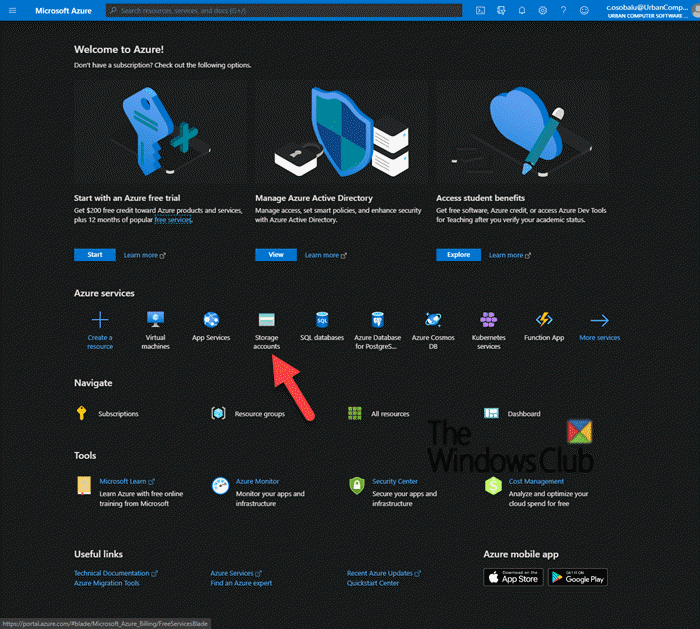
有两种可能的方法来解决这个问题——它们是;创建运行受支持版本操作系统的Azure VM ,然后迁移工作负载((Azure VM)方法 1(Method 1),首选),或下载并升级 VM 的VHD(方法 2(Method 2)):
1. 部署更新的系统并迁移工作负载
2. 下载并升级VHD。此方法涉及 3 个步骤,其中包括:
- 下载 VM 的 VHD
- 进行就地升级
- 将 VHD 上传到 Azure
现在,让我们对这些方法进行简要说明。
1]部署(Deploy)更新的系统并迁移工作负载
Microsoft不支持升级Azure VM的操作系统。相反,您可以创建一个运行受支持版本的所需操作系统的Azure VM ,然后(Azure VM)迁移工作负载(migrate the workload)。
2]下载和升级VHD
i) 下载 VM 的 VHD(i) Download the VHD of the VM)
Azure门户是一个基于 Web的 统一控制台,它提供了命令行工具的替代方案。通过 Azure门户,您可以 使用图形用户界面管理您的Azure订阅。(Azure)您可以构建、管理和监控从简单的 Web 应用程序到复杂的云部署的所有内容。
- 在Azure 门户(Azure Portal)中,打开存储帐户(Storage accoun)。
- 单击(Click)包含VHD文件的存储帐户。(Storage)
- 选择VHD文件的容器。
- 单击(Click)VHD文件,然后单击“下载”(Download) 按钮。
ii) 进行就地升级(ii) Do an in-place upgrade)
- 将(Attach)VHD附加到本地Hyper-V VM。
- 启动虚拟机。
- 运行就地升级。
iii) 将 VHD 上传到 Azure(iii) Upload the VHD to Azure)
按照此 Microsoft 文档中的步骤将(this Microsoft document)VHD上传到Azure并部署 VM。
And that’s all, folks!
Related posts
Backup VMware Virtual Machines与Azure Backup Server
Microsoft Intune不同步? Force Intune在Windows 11/10中同步
Cloud Computing interview问题和答案
Microsoft Azure Import Export Tool:Drive preparation and repair tool
了解Blob,Queue,z8107555在Windows Azure
如何在Microsoft Azure上运行炽热的快速WordPress
VMware Workstation Player Windows:免费desktop virtualization app
VirtualBox无法将USB device附加到虚拟机
Change快捷在Windows 10 Virtual Desktops之间切换
Fix Runtime error R6025 Pure Virtual Function Call
Fix Hyper-V Virtual Machine stuck停止State
如何在VMware Workstation Player上安装Windows 11
如何VHD转换为VHD X使用Hyper-V Manager
如何为每个虚拟Desktops分配Individual Wallpapers
Download VirtualBox并进入虚拟化世界
Fix没有足够的物理内存可用VMware error
如何在VMware Workstation中access and use BIOS
如何在Guest operating system上安装VMware Tools
Fix MMC无法在Windows 10上打开file virtmgmt.msc error
VirtualBox显示Black screen和Booting客户操作系统
